oppa
Aktif Üye
CS:GO oyununda sunucu kurulumu bilinenin aksine çok kolay bir işlemdir. Sadece birkaç komut kullanarak çok basit şekilde kendinize ait bir Windows işletim sistemine sunucunuzu kurabilirsiniz. Bu basit işlemleri para ile yaptırmak yerine öğrenerek yaparsanız hem gelişirsiniz hem de para harcamamış olursunuz.
İlk olarak

"zip" uzantılı dosya içerisinden çıkan "steamcmd.exe" isimli dosyayı çalıştırınız. Eğer ki açıldığı gibi kapanıyor ise bu uygulamayı bilgisayarınızda "Genelde Yerel Disk (C " içerisinde bir klasöre taşıyıp çalıştırınız. Uygulama açıldığın birkaç şey yüklenecektir ve yüklemeler bitince karşınıza aşağıdaki gibi bir ekran gelecektir.
" içerisinde bir klasöre taşıyıp çalıştırınız. Uygulama açıldığın birkaç şey yüklenecektir ve yüklemeler bitince karşınıza aşağıdaki gibi bir ekran gelecektir.

Bu ekranda ilk olarak aşağıdaki kod ile anonim olarak giriş yapınız.

Sonuç başarılı ise uygulamanın olduğu kısımda sunucunuz için bir klasör oluşturunuz. Örneğin ben csgoserver1 isminde bir klasör oluşturdum. Farklı bir yerde de oluşturabilirsiniz fakat kurulum yaparken klasörü bulmanız açısından bunu tavsiye ederim. Böylelikle bir karışıklık olmayacaktır. Uygulamaya geri dönerek oluşturduğumuz bu klasöre yükleme yapılacağını aşağıdaki kod ile belirtiyoruz.

Kurulum artık bitti şimdi sunucuyu çalıştırmaya geldi sıra. Az önce oluşturduğumuz klasöre (benim için csgoserver1) giderek yeni bir ".bat" dosyası oluşturacağız. Bunun için isterseniz not defterini açabilirsiniz isterseniz "Sağ Tık > Yeni > Metin Belgesi" yolu ile oluşturabilirsiniz. Açılan not defteri içerine eğer ki kurulumu gerçekleştirdiğiniz cihaz VDS veya VPS ise ağağıdaki kodu dosyaya yazınız.

"start.bat" dosyasını farklı modlar için değiştirebilirsiniz. Bunun için internette ufak bir araştırma yapmanız yeterlidir. Sunucu maksimum oyuncu sayısı ve tickrate bilgilerini buradan ayarlayabilirsiniz.
İlk olarak
Ziyaretçiler için gizlenmiş link,görmek için
Giriş yap veya üye ol.
isimli uygulamayı indiriniz. İndirdiğiniz ".zip" uzantılı dosya ister yeni oluşturacağınız bir klasöre isterseniz dilediğiniz herhangi bir yere sağ tıklama yaparak çıkarınız. Burada yeni bir klasör oluşturmadıysanız "Klasöre Ayıkla" yaparak yeni bir klasör oluşturulmasını sağlayabilirsiniz.
"zip" uzantılı dosya içerisinden çıkan "steamcmd.exe" isimli dosyayı çalıştırınız. Eğer ki açıldığı gibi kapanıyor ise bu uygulamayı bilgisayarınızda "Genelde Yerel Disk (C

Bu ekranda ilk olarak aşağıdaki kod ile anonim olarak giriş yapınız.
Giriş işlemi başarılı olmuş ise aşağıdaki gibi bir ekrandaki gibi bir sonuç alacaksınız.login ananymous

Sonuç başarılı ise uygulamanın olduğu kısımda sunucunuz için bir klasör oluşturunuz. Örneğin ben csgoserver1 isminde bir klasör oluşturdum. Farklı bir yerde de oluşturabilirsiniz fakat kurulum yaparken klasörü bulmanız açısından bunu tavsiye ederim. Böylelikle bir karışıklık olmayacaktır. Uygulamaya geri dönerek oluşturduğumuz bu klasöre yükleme yapılacağını aşağıdaki kod ile belirtiyoruz.
Bu komudu girdikten sonra oluşturduğunuz klasör içerisinde "steamapps" isminde bir klasör oluşacaktır. Oluştuğunu gördükten sonra aşağıdaki komutu konsol ekranına girerek kurulumu başlatıyoruz.force_install_dir ./csgoserver1/
Bu komudu girdikten sonra belirli süre internet ve cihaz performansınıza bağlı olarak dosyalar indirilmeye başlanacaktır. Klasik olarak karşılaşılan "App 740 Failed" ile karşılaşır iseniz dosyaları yüklediğiniz diskte 15 GB ve üstü boş alan olduğundan emin olmalısınız. Yükleme bittiğinde aşağıdaki şekilde bir ekran ile karşılaşacaksınız.app_update 740 validate

Kurulum artık bitti şimdi sunucuyu çalıştırmaya geldi sıra. Az önce oluşturduğumuz klasöre (benim için csgoserver1) giderek yeni bir ".bat" dosyası oluşturacağız. Bunun için isterseniz not defterini açabilirsiniz isterseniz "Sağ Tık > Yeni > Metin Belgesi" yolu ile oluşturabilirsiniz. Açılan not defteri içerine eğer ki kurulumu gerçekleştirdiğiniz cihaz VDS veya VPS ise ağağıdaki kodu dosyaya yazınız.
Cihazınız kendi bilgisayarınız ve sabit bir IP adresiniz yok ise aşağıdaki kodu kullanınız.srcds -game csgo -console -usercon -ip SERVER_IP_ADDRESS_BİLGİNİZ -port 27015 +game_type 0 +sv_setsteamaccount GSLTOKEN_BİLGİNİZ +game_mode 0 -maxplayers_override 32 +map de_dust +mapgroup mg_reserves -tickrate 128 –autoupdate
Burada "GSLTOKEN" yazan kısımasrcds -game csgo -console -usercon +net_public_adr 127.0.0.1 -port 27015 +game_type 0 +sv_setsteamaccount GSLTOKEN_BİLGİNİZ +game_mode 0 -maxplayers_override 32 +map de_dust +mapgroup mg_reserves -tickrate 128 –autoupdate
Ziyaretçiler için gizlenmiş link,görmek için
Giriş yap veya üye ol.
adresinden alacağınız "GSLT_BİLGİNİZ" tokeni giriyoruz. Bu tokeni alabilmek için aşağıdaki şartları yerine getiriyor olmanız gerekmektedir.Tüm bu adımları yaptıktan sonra dosyayı "start.bat" olarak farklı kaydediniz ve oluşturulan ".bat" dosyasını çalıştırınız. Artık sunucunuz aktiftir kullanabilirsiniz.GSLTOKEN alabilmeniz için telefon kaydedilmiş Guard onaylı, topluluk yasağı olmayan ve kısıtlama yapılmamış bir hesaba sahip olmalısınız. Aynı şekilde eğer serverınıza bıçak ve silah skin değiştiren kısacası envanter değiştren eklentiler kuracaksanız ban riski bulunmaktadır. Bunu göz önünde bulundurun. GSLTOKEN aldıktan sonra başkalarının servera girebilmesi için modem / sunucunuzun belirlediğiniz portunu açmanız gerekmektedir.

"start.bat" dosyasını farklı modlar için değiştirebilirsiniz. Bunun için internette ufak bir araştırma yapmanız yeterlidir. Sunucu maksimum oyuncu sayısı ve tickrate bilgilerini buradan ayarlayabilirsiniz.
Son düzenleme: